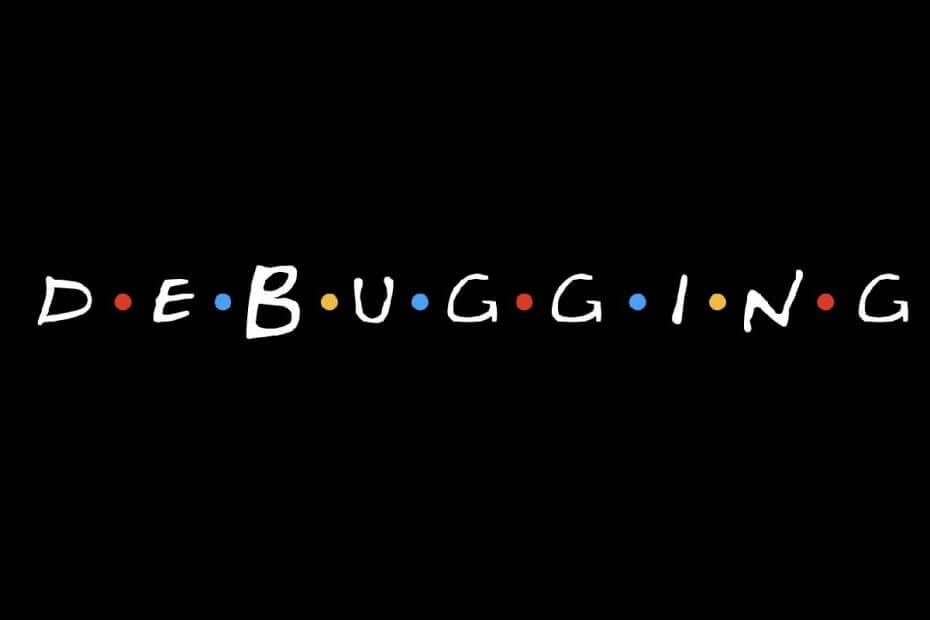
Tento softvér opraví bežné chyby v počítači, ochráni vás pred stratou súborov, škodlivým softvérom, zlyhaním hardvéru a optimalizuje váš počítač na maximálny výkon. Opravte problémy s počítačom a odstráňte vírusy hneď v 3 jednoduchých krokoch:
- Stiahnite si Restoro PC Repair Tool dodávaný s patentovanými technológiami (patent k dispozícii tu).
- Kliknite Spustite skenovanie nájsť problémy so systémom Windows, ktoré by mohli spôsobovať problémy s počítačom.
- Kliknite Opraviť všetko opraviť problémy ovplyvňujúce bezpečnosť a výkon vášho počítača
- Restoro bol stiahnutý používateľom 0 čitateľov tento mesiac.
A jadro možno považovať za jeden zo stavebných prvkov Windows ako operačný systém. Je to hlavne preto, lebo riadi všetky procesy bežiace v systéme.
To znamená, že akékoľvek problémy a problémy s jadrami môžu mať za následok ochromenie problémov s funkčnosťou vášho počítača, ktorý okrem iného obsahuje Chyby modrej obrazovky smrti.
Bohužiaľ ani nie Windows 10Najnovšia verzia operačného systému Windows nie je pred takýmito problémami bezpečná. Jednou z dobrých správ je, že kód jadra možno ladiť, pokiaľ viete, ako na to.
Našťastie je ladenie jadra možné a uľahčené vďaka prítomnosti ladiacich nástrojov jadra.
Ako môžem spustiť ladenie jadra?
Odpoveď na túto otázku je dosť zložitá, ale stačí povedať, že skôr ako začnete, musíte vykonať niekoľko vopred určených krokov:
1. Určte, aký počítač je hostiteľom a aký počítač je cieľom
Najzákladnejšia vec, ktorú potrebujete vedieť, je, že nemôžete ladiť bez nástroja na ladenie jadra. Ladiaci program jadra bude bežať na hostiteľskom systéme, zatiaľ čo kód, ktorý je potrebné odladiť, sa spustí na cieľovom systéme.
Tieto dva systémy môžu byť rovnaké a rovnaké, je však potrebné vopred splniť určité podmienky.
2. Zistite, či budete ladiť v režime jadra alebo v režime používateľa
Vybrať typ ladenia nie je také ťažké. Musíte len určiť, aký typ ladenia bude efektívnejší.
- Kód v režime jadra má povolenie na prístup do ktorejkoľvek časti systému a môže získať prístup do ktorejkoľvek časti ktoréhokoľvek iného procesu bežiaceho buď v používateľskom režime, alebo v režime jadra.
- V používateľskom režime sa na neho uplatňuje viac obmedzení, ale má výhodu v tom, že v prípade zlyhania nemôže manipulovať so skutočnými systémovými prostriedkami.
3. Vyberte prostredie ladenia
Prostredie ladenia je v podstate program, ktorý budete používať na ladenie. WinDbg funguje dobre vo väčšine situácií, ale existujú situácie, keď iné môžu fungovať lepšie, napríklad konzolové ladiace programy pre automatizáciu alebo Vizuálne štúdio.
4. Zistite, ako prepojíte cieľ a hostiteľa
Cieľový aj hostiteľský systém sú zvyčajne spojené ethernetovou sieťou. Ak robíte prácu v ranom veku alebo ak na zariadení nemáte ethernetové pripojenie, môžete použiť iné možnosti sieťového pripojenia.
5. Vyberte si z 32-bitových alebo 64-bitových nástrojov na ladenie
Toto je pravdepodobne najjednoduchší krok zo všetkých, pretože záleží na tom, akú verziu systému Windows hostiteľ a cieľ používajú, a či je alebo nie je potrebné ladiť kód, ktorý je 32-bitový alebo 64-bitový.
6. Nakonfigurujte si svoje symboly
Spustením skenovania systému odhalíte potenciálne chyby

Stiahnite si Restoro
Nástroj na opravu PC

Kliknite Spustite skenovanie nájsť problémy so systémom Windows.

Kliknite Opraviť všetko opraviť problémy s patentovanými technológiami.
Spustite program PC Scan s nástrojom Restoro Repair Tool a vyhľadajte chyby, ktoré spôsobujú problémy so zabezpečením a spomalenia. Po dokončení skenovania proces opravy nahradí poškodené súbory novými súbormi a komponentmi systému Windows.
Ak používate prostredie ako Ak chcete používať všetky jeho pokročilé funkcie, vo WinDbg budete musieť nakonfigurovať správne symboly. Ak ich nenakonfigurujete, nebudete môcť používať žiadne funkcie ladiaceho programu, ktoré závisia od týchto symbolov.
7. Nakonfigurujte zdrojový kód
Je potrebné definovať cestu k zdrojovému kódu, a to aj v prípade, že sa jedná o váš vlastný zdrojový kód. Konfigurácia cesty k nemu je teda vo všetkých prípadoch povinná.
8. Osvojte si ladenie
Keď si na ne zvyknete, operácie a techniky debuggeru nie sú také ťažké. Je to vďaka rozsiahlej dokumentácii, ktorá je súčasťou každej operácie a ktorá je podrobne popísaná.
9. Použite referenčné príkazy debuggeru
Nemôžete vedieť všetko a nemôžete si pamätať nič navždy, ale čo môžete urobiť, je vyhľadať referenčné príkazy debuggeru, ktoré vám pomôžu.
Jedným dobrým príkladom je .hh príkaz, ktorý zobrazí pomocnú dokumentáciu ku každému dostupnému príkazu.
10. Použite ladiace rozšírenia
Kód môže byť mimoriadne zložitý a rozvetvuje sa rôznymi spôsobmi. Z tohto dôvodu nemusí byť vaše prostredie dostatočné na vykonanie ladenia.
Používanie ladiacich rozšírení, ktoré poskytujú analýzu doménových dátových štruktúr, môže byť teda veľmi užitočné.
Záverečné myšlienky
Vyššie uvedené kroky predstavujú všetky základné postupy, ktoré musíte absolvovať pri pokuse o ladenie jadra.
Samozrejme, existuje veľa konkrétnych situácií, keď sa tieto kroky môžu líšiť, ale podstata je, že všetky zahŕňajú viac-menej týchto základných 10 krokov.
Pomohol vám náš článok lepšie pochopiť, ako môžete spustiť ladenie jadra? Dajte nám vedieť, aké sú vaše názory, v sekcii komentárov nižšie.
SÚVISIACE VÝROBKY, KTORÉ BY STE MALI SKONTROLOVAŤ:
- Ako sme nadobro opravili chybu zlyhania kontroly jadra
- KB4530684 vylepšuje jadro a virtualizáciu systému Windows
- BSOD poškodenia haldy v režime jadra v systéme Windows 10 [RÝCHLA OPRAVA]
 Stále máte problémy?Opravte ich pomocou tohto nástroja:
Stále máte problémy?Opravte ich pomocou tohto nástroja:
- Stiahnite si tento nástroj na opravu PC hodnotené Skvelé na TrustPilot.com (sťahovanie sa začína na tejto stránke).
- Kliknite Spustite skenovanie nájsť problémy so systémom Windows, ktoré by mohli spôsobovať problémy s počítačom.
- Kliknite Opraviť všetko opraviť problémy s patentovanými technológiami (Exkluzívna zľava pre našich čitateľov).
Restoro bol stiahnutý používateľom 0 čitateľov tento mesiac.


